Gigabyte U24F, U24T User Manual [tr]
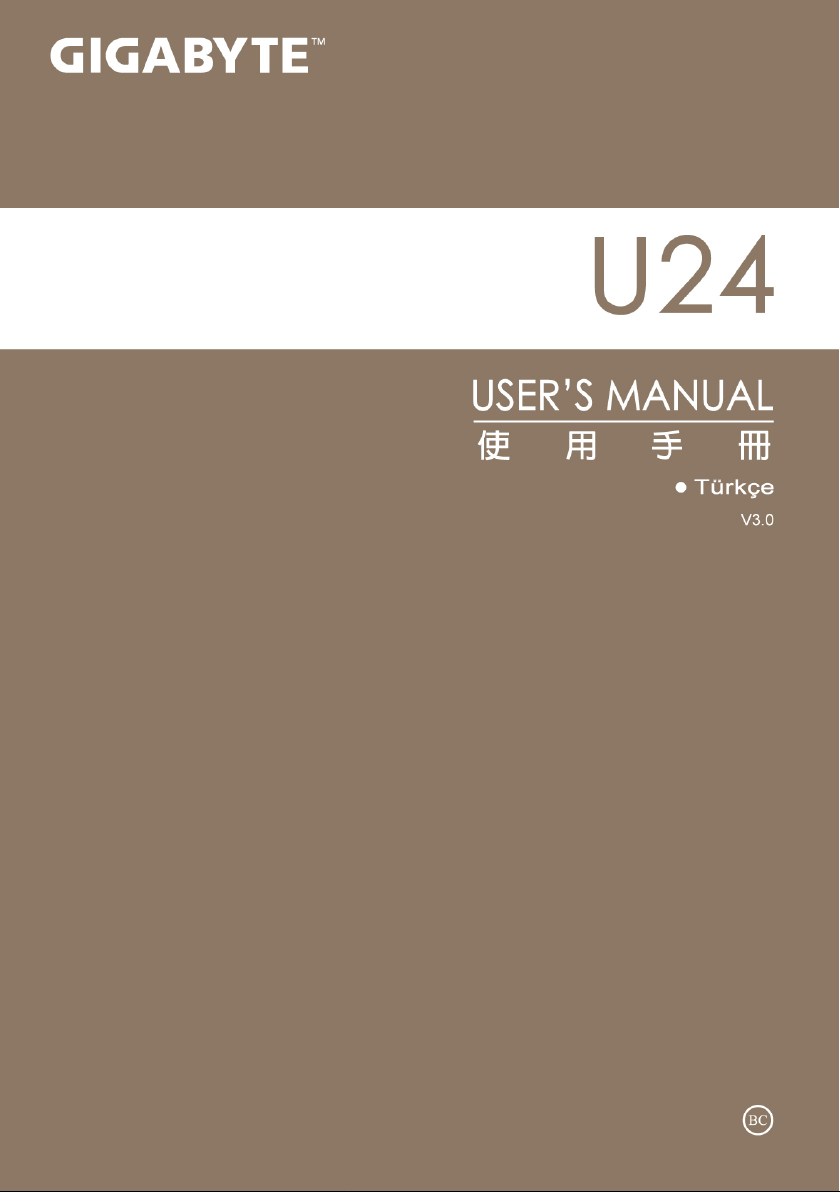
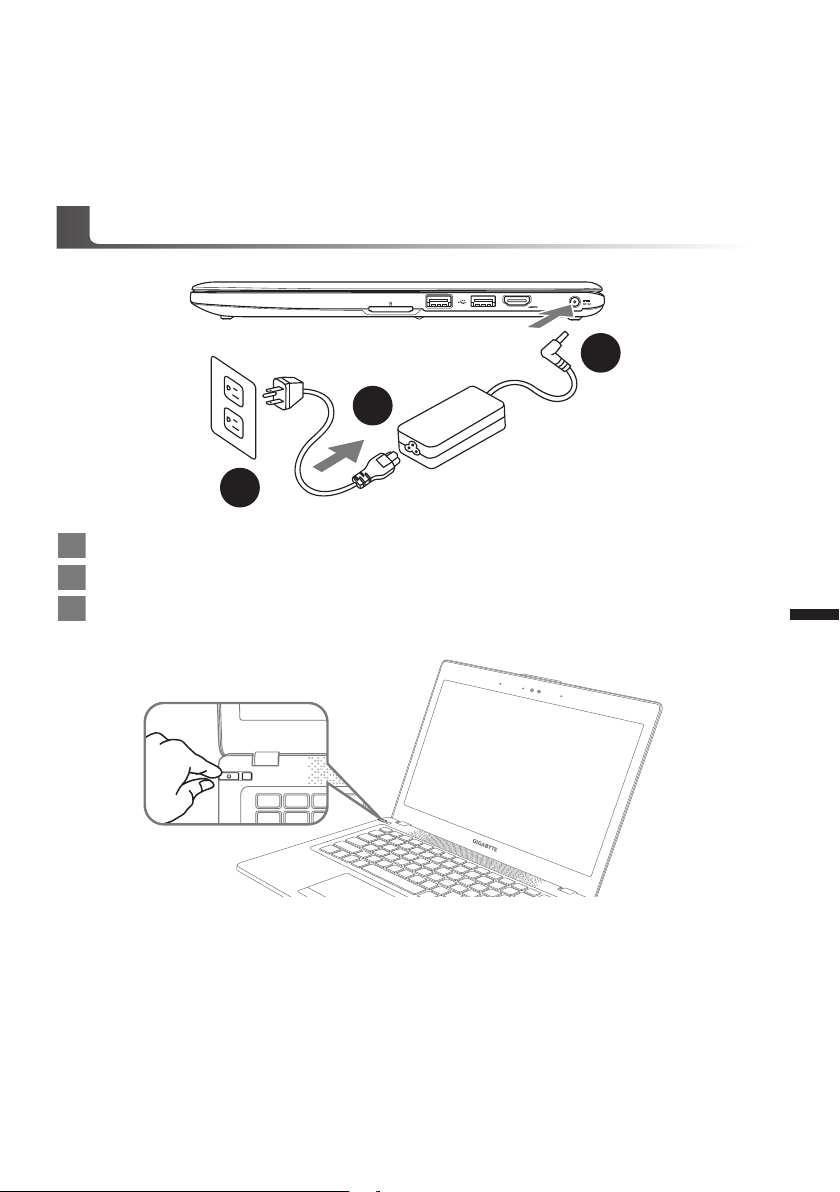
GIGABYTE Notebook satın aldığınız için sizi kutlarız!
1
2
3
Bu kılavuz size notebook kurulumuna başlamanızda yardımcı olacaktır. Nihai ürün kongürasyonu
satın aldığınız andaki modeline bağlıdır. GIGABYTE, önceden haber vermeksizin değiştirme
hakkını saklı tutar. Daha ayrıntılı bilgi için, www.gigabyte.com adresindeki web sitemizi ziyaret
ediniz.
İlk Kez GIGABYTE Notebook kullanma
1 Güç kablosunu AC Adaptöre bağlayın.
2 AC adaptörü notebook bilgisayarın sağ tarafındaki DC-Giriş jakına bağlayın.
3 Güç kablosunu güç çıkışına bağlayın.
1
Türkçe
Gücü Açmak
U24'yi ilk defa çalıştırdıktan sonra, işletim sistemi yapılandırılana kadar kapatmayın. Lütfen, Windows®
Kurulumu tamamlanana kadar sesin çalışmayacağını unutmayın.
U24'yi İlk Kez Çalıştırmak
Kongürasyonunuza bağlı olarak, notebook bilgisayar açıldığında ilk göreceğiniz ekran Microsoft®
Windows® Açılış Ekranı olacaktır. Ekrandaki komutları ve yönergeleri izleyin ve Windows® İşletim
Sistemi kurulumunu tamamlamak için kişisel bilgilerinizi girin.
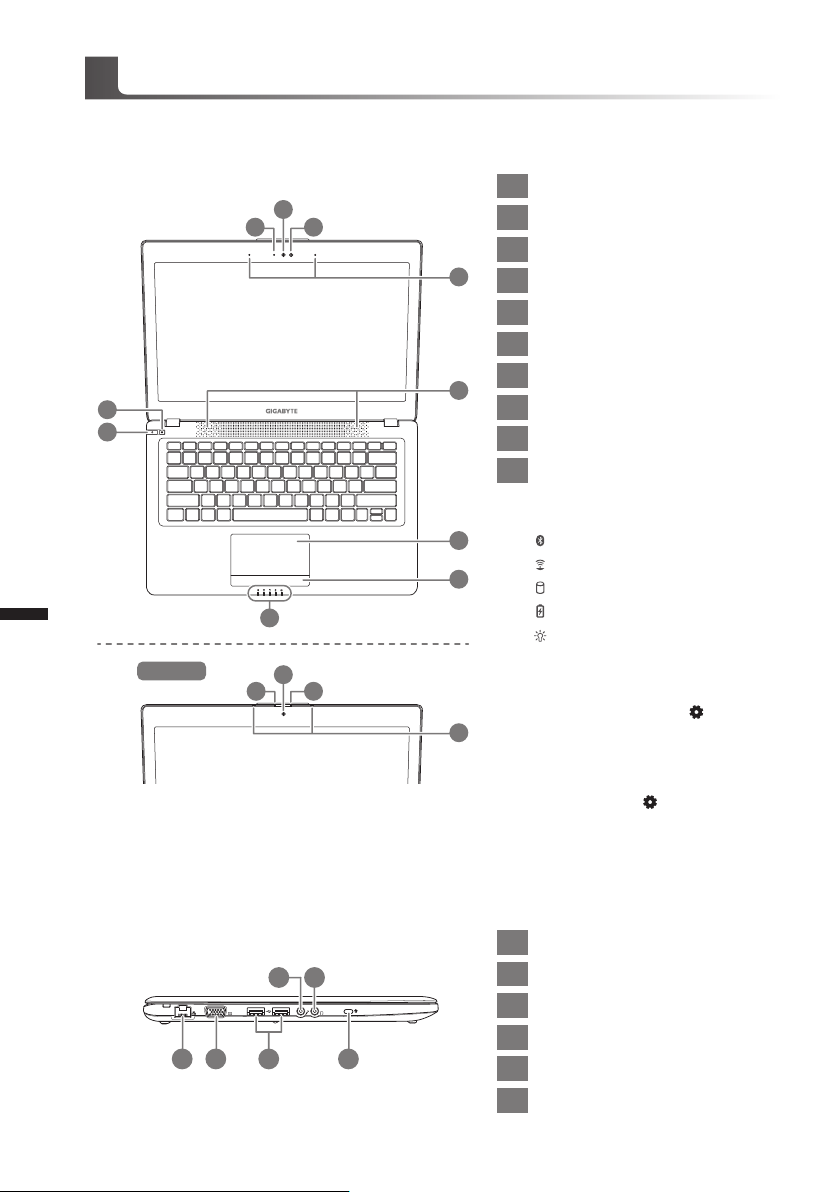
Üstten Görünüm
10
9
2
Türkçe
GIGABYTE Notebook Turu
2
1 3
4
5
6
7
8
U24T
2
3 1
4
1 Webcam LED Durum Göstergesi
2 Web Kamera
3 Işık Sensörü
4 Mikrofon x 2
5 Hoparlör
6 TouchPad
Pil Gösterge Düğmesi
7
8 LED Göstergeler
9 Güç Düğmesi
10 Smart
+
Düğmesi
Kalan pil gücünü kontrol etmek için
touchpad sağ tuşuna basın
Bluetooth Durum LED
Wireless LAN Durum Göstergesi
HDD Durum Göstergesi
Pil Durum Göstergesi
Güç Durum Göstergesi
Smart Manager fonksiyonunu çağırmak.
● Smart Setup
Kapalı durumda, "Smart Setup"
menüsüne girmek için "
basın. Menüden BIOS Setup Utility
sistem geri yüklemeyi seçebilirsiniz.
● Smart Manager
Windows
başlatmak için "
:
" düğmesine
:
®
Modunda, "Smart Manager"
" düğmesine basın.
Soldan Görünüm
21 3 6
4 5
1 Ethernet Port
2 D-sub (VGA) Port
3 USB Port x 2
4 Mikrofon Jakı
5 Kulaklık Jakı
6 Kensington Kilidi Yuvası
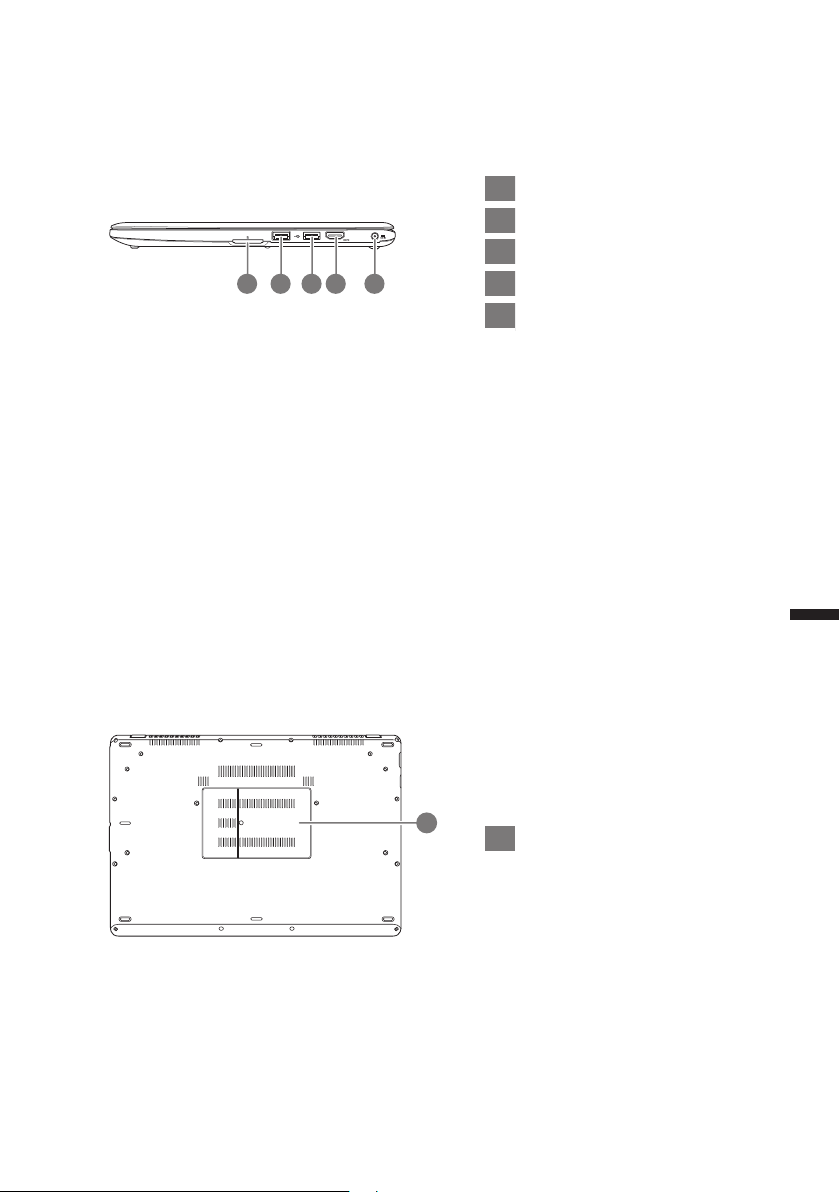
Sağdan Görünüm
Alttan Görünüm
1 42 3 5
1 SD Kart Okuyucu
2 USB Port (USB'den şarj edilebilir)
3 USB Port
4 HDMI Port
5 DC-Giriş Jakı
3
Türkçe
1
1 Bellek Yuvası
